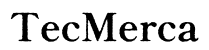Introducción
La conexión entre tus audífonos Bluetooth y tu iPhone debería ser sencilla y rápida. Sin embargo, muchas veces surgen problemas que hacen que el iPhone no los detecte. Este inconveniente es más común de lo que imaginas, pero la buena noticia es que tiene solución. Aquí te ofrecemos una guía paso a paso para resolver este problema y volver a disfrutar de tu música y llamadas sin interrupciones. 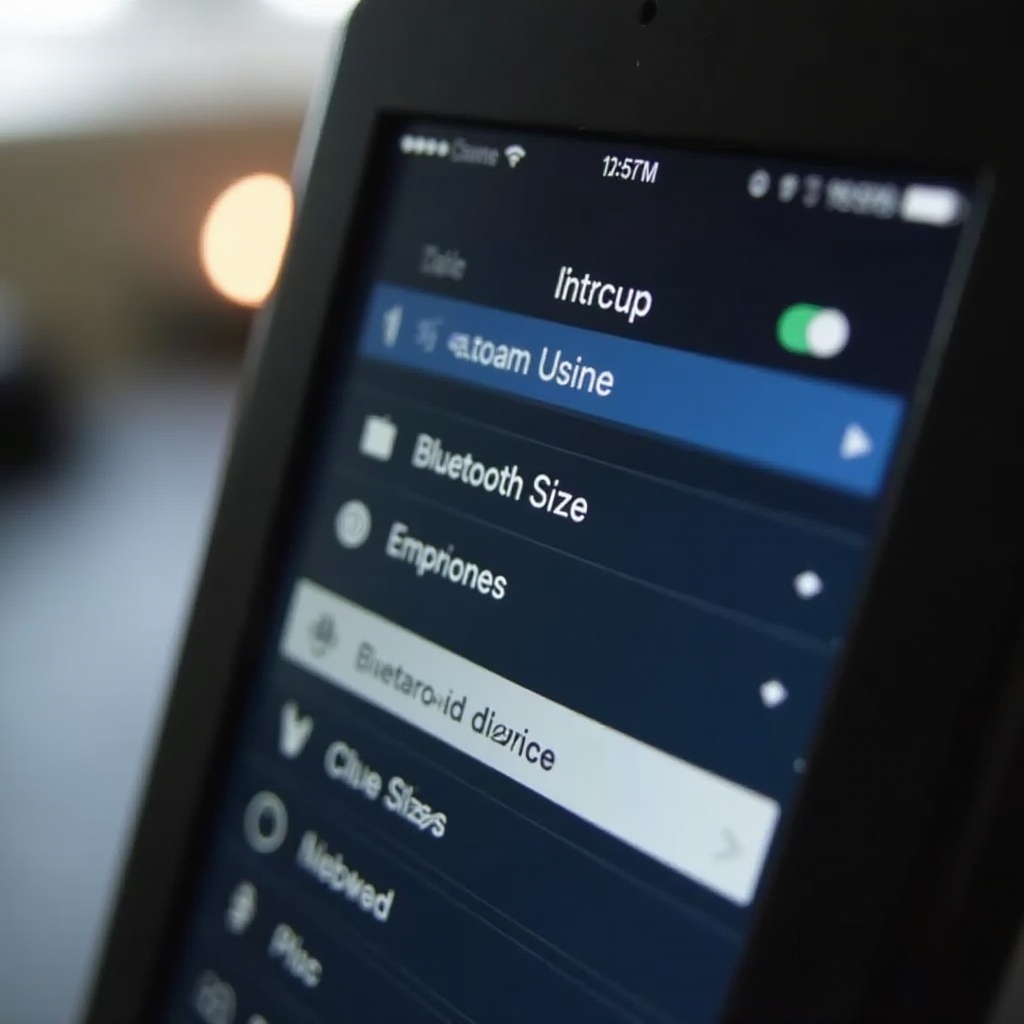
Verificación Inicial
Antes de sumergirte en soluciones más complejas, verifica los aspectos básicos que podrían estar causando el problema.
Asegúrate de que el Bluetooth está activado
El primer paso es simple pero esencial. Asegúrate de que el Bluetooth en tu iPhone esté activado. Para hacerlo, sigue estos pasos:
- Ve a 'Configuración'.
- Selecciona 'Bluetooth'.
- Verifica que el interruptor del Bluetooth esté en la posición 'activado'.
Verifica que los audífonos estén encendidos
Tus audífonos deben estar encendidos y en modo de emparejamiento. Revisa el manual del usuario para asegurarte de cómo ponerlos en este modo. Generalmente, necesitas mantener presionado el botón de encendido hasta que la luz de los audífonos parpadee.
Revisa la batería de tus audífonos
Si tus audífonos están con poca batería, puede que no se conecten correctamente. Asegúrate de que estén suficientemente cargados antes de intentar emparejarlos con tu iPhone. 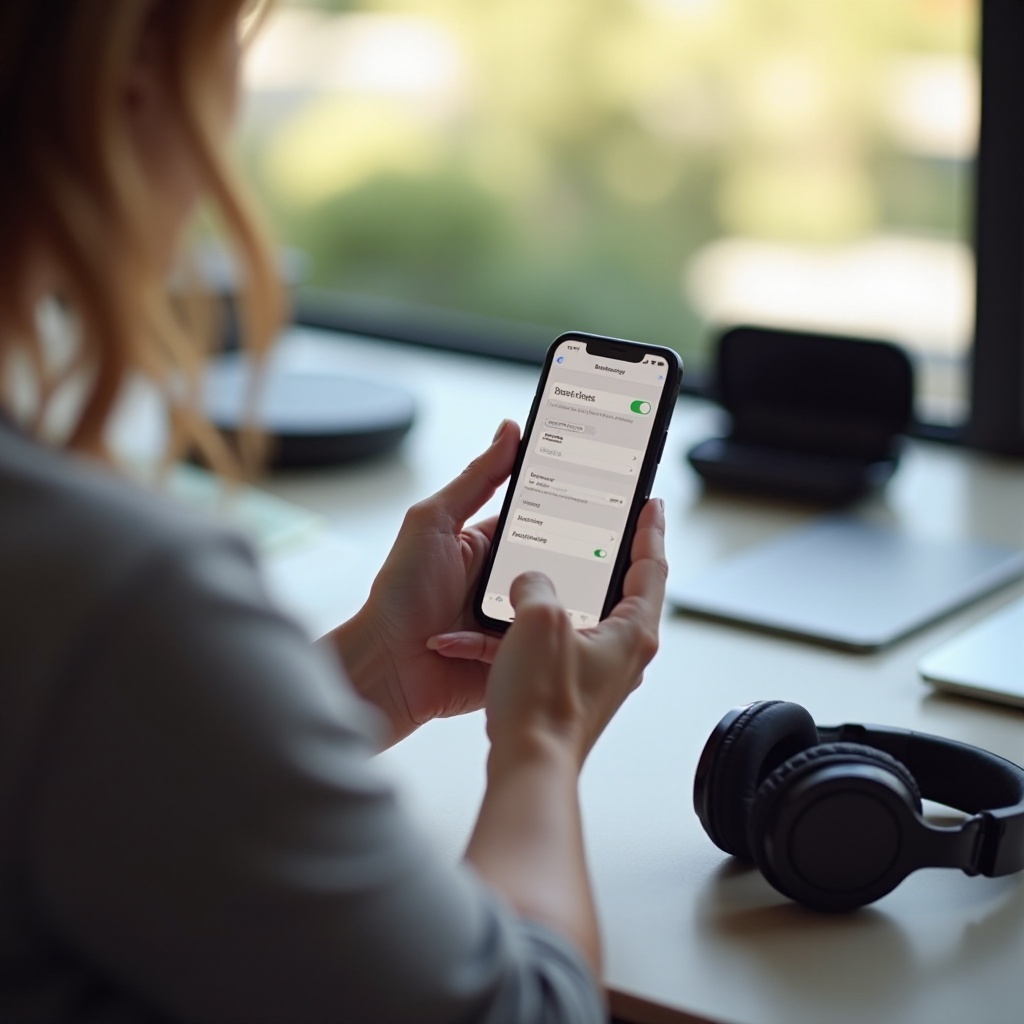
Revisión de las Configuraciones del iPhone
Si los pasos iniciales no resolvieron el problema, es hora de revisar más a fondo las configuraciones de tu iPhone.
Comprueba las actualizaciones de software
Mantener tu iPhone actualizado es crucial para asegurar una perfecta integración con dispositivos externos. Para comprobar si hay actualizaciones disponibles:
- Ve a 'Configuración'.
- Selecciona 'General'.
- Toca 'Actualización de software'.
Si hay una actualización disponible, instálala e intenta de nuevo conectar tus audífonos.
Restablece la configuración de red
A veces, los problemas de red pueden afectar la conectividad Bluetooth. Restablecer la configuración de red puede solucionar esto. Aquí te explico cómo hacerlo:
- Ve a 'Configuración'.
- Selecciona 'General'.
- Desplázate hacia abajo y selecciona 'Restablecer'.
- Toca 'Restablecer configuración de red'.
Desempareja y vuelve a emparejar los audífonos
Desemparejar y volver a emparejar los audífonos puede resolver conflictos de conexión anteriores:
- Ve a 'Configuración'.
- Selecciona 'Bluetooth'.
- Encuentra tus audífonos en la lista y toca el ícono de información.
- Selecciona 'Olvidar este dispositivo'.
- Continúa siguiendo las instrucciones del manual de tus audífonos para volver a emparejarlos.
Estas medidas deberían ayudar a resolver los problemas más básicos. Sin embargo, si sigues teniendo problemas, vamos a explorar otras soluciones.
Manejo de Interferencias y Distancia
La conectividad Bluetooth puede verse afectada por la distancia y las interferencias con otros dispositivos electrónicos.
Verifica la distancia entre dispositivos
El alcance efectivo del Bluetooth generalmente es de unos 10 metros, pero esto puede disminuir si hay barreras físicas entre el iPhone y los audífonos. Mantén tus dispositivos lo más cerca posible para asegurar una conexión estable.
Identifica y elimina posibles interferencias
Otros dispositivos electrónicos como routers WiFi, microondas, o incluso otros dispositivos Bluetooth activos pueden interferir con la conexión. Trata de alejarte de estos dispositivos o apágalos mientras intentas conectar tus audífonos. Si después de verificar estas cuestiones sigues sin poder conectar tus audífonos, probablemente el problema esté en los audífonos mismos.
Soluciones Específicas para Audífonos
A veces, el problema puede estar en los audífonos Bluetooth. Aquí hay algunos pasos adicionales que puedes seguir.
Revisa la compatibilidad con iPhone
Asegúrate de que tus audífonos sean compatibles con tu iPhone. Revisa la página del fabricante para confirmar compatibilidad y requisitos específicos.
Actualiza el firmware de los audífonos
Al igual que tu iPhone, algunos audífonos Bluetooth también necesitan actualizaciones de firmware para funcionar correctamente:
- Descarga la aplicación del fabricante de los audífonos (si está disponible).
- Sigue las instrucciones para actualizar el firmware de los audífonos.
Reinicia los audífonos a configuración de fábrica
Reiniciar tus audífonos puede solucionar problemas persistentes. El proceso puede variar según la marca y el modelo, así que consulta el manual del usuario para obtener instrucciones detalladas. Como regla general, necesitas mantener presionados ciertos botones durante un tiempo específico para restaurar los valores predeterminados de fábrica. 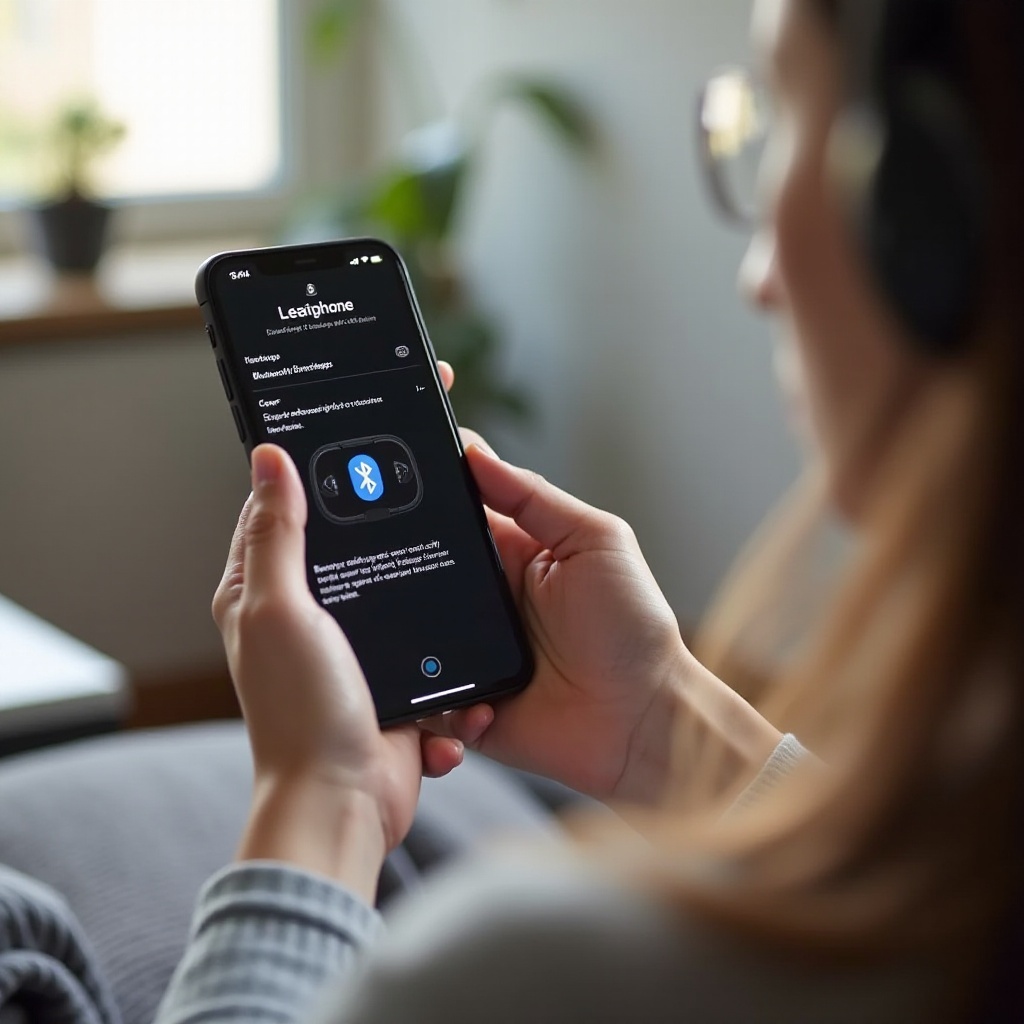
Conclusión
Reconectar tus audífonos Bluetooth a tu iPhone no tiene por qué ser una tarea estresante. Siguiendo estos pasos, podrás solucionar la mayoría de los problemas de conexión y disfrutar nuevamente de tus audífonos. Recuerda revisar tanto las configuraciones de tu iPhone como las de tus audífonos para encontrar la mejor solución.
Preguntas frecuentes
¿Por qué mi iPhone no detecta mis audífonos Bluetooth?
Esto puede deberse a varias razones, desde un Bluetooth apagado hasta problemas con la batería de los audífonos o interferencias externas. Revisa cada aspecto siguiendo la guía proporcionada en este artículo.
¿Cómo puedo restablecer la configuración de Bluetooth en mi iPhone?
Para restablecer la configuración de red, ve a 'Configuración', selecciona 'General', luego 'Restablecer' y finalmente 'Restablecer configuración de red'.
¿Mis audífonos son compatibles con mi iPhone?
Verifica la página del fabricante de tus audífonos para confirmar la compatibilidad y cualquier requisito específico que puedan tener.